Redigir mensagens
Redigir mensagens
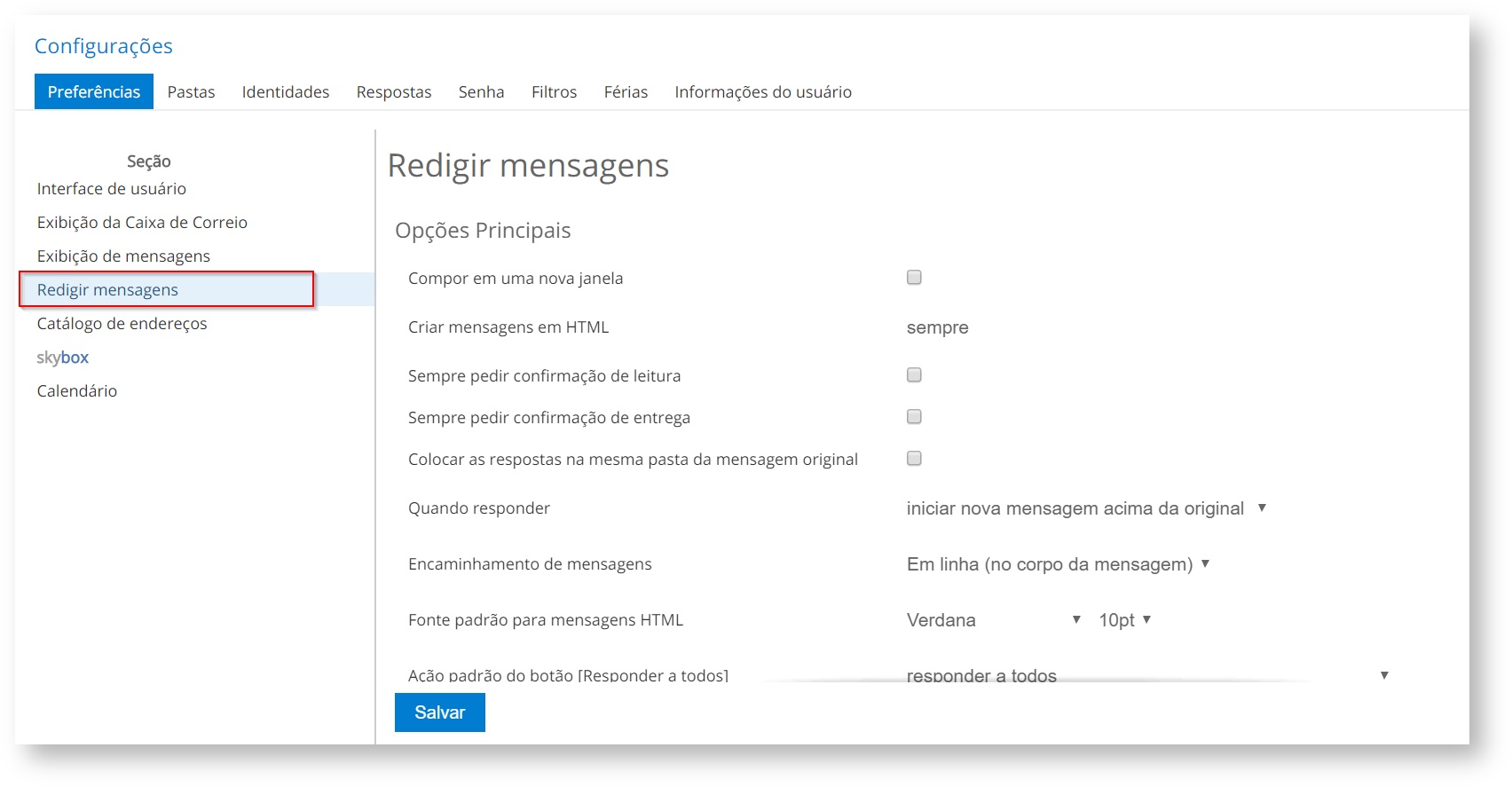
Opções Principais
Compor em uma nova janela: se selecionada, abre uma nova janela para o usuário escrever seu e-mail;
Criar mensagens em HTML: Sempre (todas as mensagens criadas serão no formato HTML). Nunca (todas as mensagens serão escritas no formato texto simples). Sempre exceto quando respondendo a mensagem de texto simples (só será usado texto simples, quando for uma resposta à um texto simples), em resposta à mensagem em HTML somente (só será usado HTML, quando for uma resposta à um texto em HTML) e em resposta ou encaminhamento de mensagem em HTML (só será usado HTML, quando for uma resposta ou encaminhamento de uma mensagem em HTML);
Sempre pedir confirmação de leitura: o usuário receberá uma mensagem informando que o e-mail enviado for aberto;
Sempre pedir confirmação de entrega: o usuário receberá uma mensagem quando seu e-mail chegar ao destinatário;
Colocar as respostas na mesma pasta da mensagem original: todas as respostas serão enviadas para mesma pasta da mensagem respondida;
Quando responder: iniciar nova mensagem abaixo da original (a resposta será enviada em baixo da mensagem original); iniciar nova mensagem acima da original (a resposta será enviada em cima da mensagem original); não incluir a mensagem original (só a resposta será enviada);
Encaminhamento de mensagens: em linha (a mensagem encaminhada será enviada dentro do corpo do e-mail) e como anexo (a mensagem será encaminhada como anexo, ou seja, não estará no corpo do e-mail);
Fonte padrão para mensagens HTML: o usuário pode escolher a fonte padrão e o tamanho das mensagens em HTML;
Ação padrão do botão [Responder a todos]: responder a todos (o usuário irá responder todos as contas que estão na mensagem); responder somente à lista de discussão (somente as contas que estão na lista de discussão serão respondidas);
Desabilitar o atalho Ctrl+Enter para enviar o e-mail: se desabilitado, não será possível enviar e-mail usando o atalho Ctrl+Enter;
Alertar sobre o possível esquecimento de anexos: se algum anexo for esquecido, o usuário receberá uma mensagem;
Opções de Assinatura
Adicionar assinatura automaticamente: nunca (a assinatura não será exibida); sempre (a assinatura será exibida em todas as mensagens); somente em novas mensagens (a assinatura só será exibida em mensagens novas, não será exibida em resposta e encaminhamentos) e somente em respostas e encaminhamentos (não será exibida em novas mensagens, somente em respostas e encaminhamentos);
Colocar assinatura após a mensagem citada: a assinatura será inserida após a mensagem e não no final da conversa;
Remover assinatura original da mensagem ao respondê-la: ao responder uma mensagem, a assinatura é retirada da mensagem;
Forçar separador padrão nas assinaturas: coloca separador nas assinaturas;
Remover separador (–) da assinatura: tira os separadores (–) da assinatura;
Opções do Verificador Ortográfico
Verificar ortografia antes de enviar uma mensagem: a mensagem será avaliada e os erros serão apontados;
Ignorar palavras com símbolos: todas as palavras com símbolos não serão apontadas como erro;
Ignorar palavras com números: todas as palavras com números não serão apontadas como erro;
Ignorar palavras com todas letras maiúsculas: palavras com todas as letras maiúsculas não serão apontadas como erro;
